 Здесь еще пара видео уроков – можете полистать. Но мы сегодня займёмся простой задачей. Имеем копию DVD на диске и хотим, с минимальной потерей качества добиться уменьшения занимаемого размера.
Здесь еще пара видео уроков – можете полистать. Но мы сегодня займёмся простой задачей. Имеем копию DVD на диске и хотим, с минимальной потерей качества добиться уменьшения занимаемого размера.
Это делается очень легко:
Для начала пара слов о кодировании видео. Здесь пара слов о кодеках, кому интересно. По запросу могу расписать подробно. DVD использует старый алгоритм кодирования . Чем он хорош? Уже ничем :) Дело в том, что технологии, скорости процессоров и математика не стоит на месте. Я утрирую, чтобы показать суть. Дело в том, что можно показать готовые картинки одну за другой. Это покажет любой компьютер, но фильм будет занимать слишком много места. Посчитайте сами: средняя картинка, скажем, 100Кб. 24 кадра в секунду это 2400Кб в секунду.
Средний фильм, скажем часа полтора = 90 минут = 90 * 60 =5400 секунд = ~13Gb… Вы готовы смотреть фильм, который будет занимать 13 Gb?
Поэтому делают по другому. Видео кодируют. не каждая картинка отдельно, а картинка, а потом только её изменения.
Скажем, вдалеке человек идёт по полю. Поле-то то же самое и можно просто запоминать как движется этот самый человечек. Потом смена кадра – человек в комнате – та же история – комната остаётся как была, запоминаем только изменения на экране.
Таким образом экономится масса места. НО! Растёт требование к процессору. Ибо он должен теперь на лету просчитывать картинку. Чем сложнее алгоритм кодирования, тем мощнее требуется компьютер, чтобы показывать картинку без задержек и рывков.
Так вот – на данный момент компьютеры и даже разнообразные устройства (типа ДАЖЕ телефонов) вполне готовы себе показывать достаточно серьёзно закодированное видео.
Появились новые кодеки (алгоритным кодирования), одними из самых распространённых на данный момент являются xvid и divx. Это как бы вторая волна после mpeg-2 (dvd).
Примерная разница – 9Gb DVD (MPEG-2) и около 2-4Gb xvid имеют практически неразличимые на глаз различия в качестве изображения… Качество изображения достигается более сложными алгоритмами кодирования и раскодирования видео.
На данный момент все (абсолютное большинство) устройств для просмотра dvd (компьютеры-то все – я про те ящики, что под телевизором) – поддерживают не только DVD, но и видео закодированное в divx или xvid.
Сейчас идёт следующее поколение, еще лучше (h.264). Там разница и качество еще разительнее отличаются, но этот алгоритм достоен отдельного поста и я о нём не говорю ибо закодированное в нём видео пока показывается только на дорогих устройствах или компьютерах. Впрочем это только вопрос времени…
Итак. Мы хотим без потери чего либо (удобства, типа воткнул куда угодно и посмотрел) или качества изображения перекодировать видео во что-то поменьше. Чтобы на dvd диск влазило 3-4 фильма, а не один. Причём с тем же (почти) качеством.
Почему почти? Потому что ЛЮБОЕ перекодирование это потеря качества. Мы можем наложить фильтры и “улучшить визуально” изображение, убрав “мусор” или осветлив изображение, но обьективно любое перекодированное видео хуже оригинала.
Но это важно только для особых …манов.
Нам надо просто перекодировать видео в более современный и экономичный формат.
Для начала скачаем программу . Ссылка на ““.
Это бесплатное приложение, которое не требует чтобы у вас в системе было что-то еще. Т.е. имеет всё необходимое в себе.
При установке никаких подземных камней – просто жмите Next. Единственный момент, на который надо обратить внимание – предложение выбрать
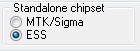
На самом деле можно не заморачиваться и выбирать ESS (Он более универсален). Если кому интересны детали – спрашивайте.
Теперь просто запускаем. Смотрим на важные для нас моменты:
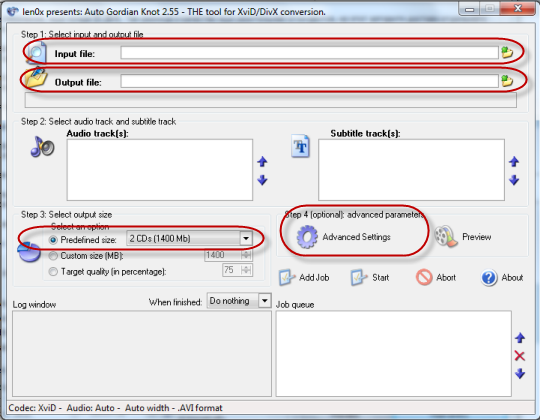
Давайте на примере перекодируем dvd.
Итак открываем Input file (справа от строки ввода)
Находим директорию с нашим DVD и заходим в директорию VIDEO_TS
Там нам нужны файлы с расширением ifo. Чаще всего директория DVD VIDEO_TS выглядит примерно так:
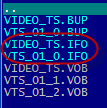
VIDEO_TS.IFO – это меню и нам не интересно – в avi контейнере не может быть меню.
А вот VTS_01_0.IFO (или похожий на него) можно пробовать. Дело в том, что на некоторых дисках бывает еще реклама – тогда надо перебрать несколько IFO файлов, ориентируясь на размер. Нажав на один из IFO – cмотрим, появится окошко:
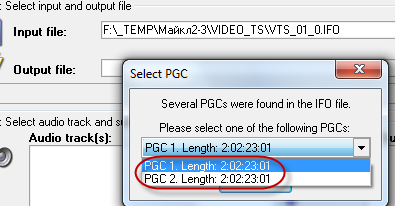
Очевидно, что на этом dvd лежат один или два фильма, каждый из которых занимает более двух часов. Надо будет произвести кодирование с каждым из них. Но вы можете после кодирования первого посмотреть, может уже всё и так хорошо… Детали по запросам.
Итак выбираем первый пункт, жмём Ок и видим как поменялась картинка:
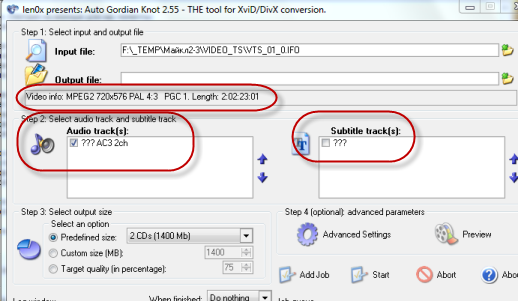
Мы видим характеристики фильма, какие у него есть звуковые дорожки (если есть несколько) и субтитры.
Работа с субтитрами отдельная тема по запросу. Выбираем звуковые дорожки. Чаще всего они имеют нормальные обозначения (Ru, En).
Если как в этом случае – там один язык – какой на DVD играет – такой и есть. Если непонятно – посмотрите в меню DVD на закладке выбор аудитодорожки, попробуйте взять такую же, считая сверху.
Перекодировав пару штук вы поймёте что там как без больших проблем. Нужны не знания, а простая логика.
Оставляем птички только на тех аудио (звуковых) дорожках, которые нам интересны.
Имейте ввиду, что если вы задали конечный размер фильма в 2CD (1.4Gb) – чем больше звуковых дорожек вы оставите – тем хуже будет качество изображения. Ибо сильнее пострадает видео, а не звук. Так что я оставляю максимум 2 дорожки – оригинал и русский. А чаще всего только русский.
Оптимально для “проходных” фильмов, которые жалко стереть, но и пересматривать часто не будете – 1,4Gb с одной звуковой дорожкой в хорошем качестве.
Далее… Задаём куда положить результат и как его назвать. Output file (справа жмём) и выбираем:
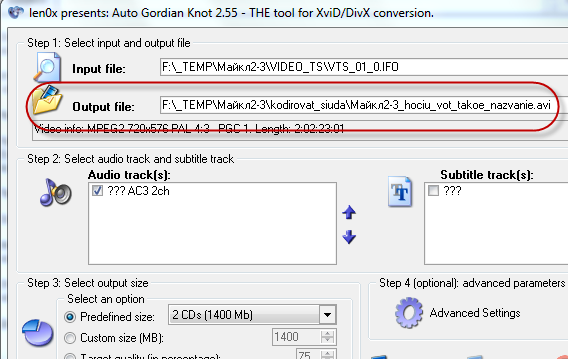
Задаём желаемый размер и жмём Advanced Settings.
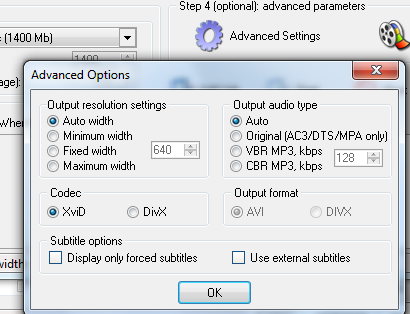
Здесь мы можем выбрать некоторые параметры. Я оставляю видео в Auto, кодек xvid (бесплатный и мне нравится больше)
Звук… Сложная тема. Мне нравится звук 5.1. Пусть даже в ущерб видео качеству. Поэтому я ставлю Original (AC/DTS…) Но, кому звук менее важен – можете поиграться. VBR даёт лучшее качество при меньшем размере, но есть опасность рассинхронизации звука и изображения. CBR в этом смысле менее экономичен, но более надёжен.
Можно нажать Preview и посмотреть как будет выглядеть видео. Это достаточно долгая первый раз процедура, мне всегда лень смотреть.
Есть еще одно скрытое меню – надо нажать Ctrl+F9
Откроется еще одно окно
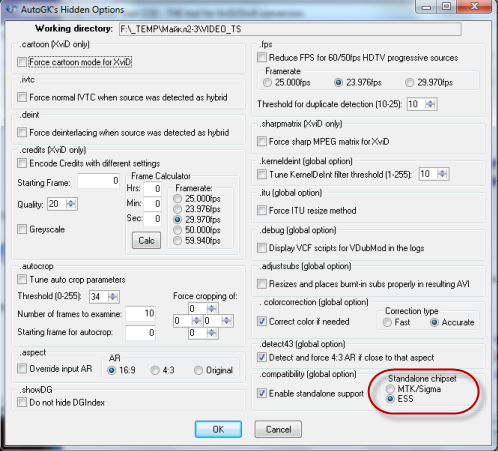
Там можно полазить, но если вы не понимаете – лучше ничего не трогать. Еслинственное место – убедиться, что включено ESS. Это надо, чтобы ваш фильм игрался без проблем на тех dvd проигрывателях, что стоят под телевизором.
Далее жмём Ок, и Add Job.
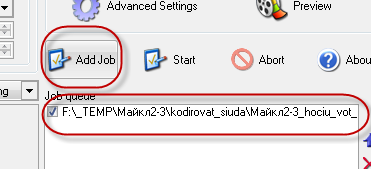
Обратите внимание что добавилась задача. Теперь я могу повторить то же самое для второй части фильма (если он есть) и накопить несколько задач.
Теперь нажимаем кнопку старт и просто курим, пьем пиво, ждём и т.д. ибо процесс долгий…
После завершения процесса, если мы указали размер 2CD – мы молучим три файла avi
aviCD1 – 700Mb
aviCD2 – 700Mb
avi – 1,4Gb
первые два можно стереть (ето то же самое, просто разбито по 700, чтобы писать на CD болванки), а последний и есть желаемое…
По запросу детали, помощь, рекомендации по выбору размера и т.д …


 RSS
RSS Twitter
Twitter Youtube
Youtube
очень полезная информация, спасибо
Спрашивайте если что-то непонятно :)
А кодирует быстрей, чем VirtualDub? И почему AutoGK – остальные похожие программы не справляются?
не быстрее, а по другому :) На самом деле autogk это упрощённая версия gordian knot, очень известного пакета кодирования. Качество результата неплохое. Про скорость не скажу, но уж точно не хуже virtualdub :)
Я остановился на нём. Если спросишь про какие-нибудь аналоги – могу попробовать ответить конкретно чем хуже или лучше :)
Обрати внимание, что это бесплатный пакет…
да я как новичок спрашиваю :)
Вот чем VirtualDub хуже? Хотя вот у меня не получилось с первого раза (картинка мелкая на выходе – не понял, где размеры выставить) – но ведь это не значит, что программа плохо делает :))
Но вот за скорость VD ругают…
А в чем упрощение в autogk по отношению к полному пакету?
Ну, во первых, как мне помнится, он не понимает mpeg (vob). Во вторых он, кажется не понимает субтитров и множественных аудио дорожек (хотя могу ошибаться) В третьих… Он для другого предназначен :) Я его всегда использовал, если надо что-то быстро порезать на куски без перекодирования или повернуть на 90 градусов не особо важные проектики. Он идеален для преодбработки. Чтобы делать превьюшки.
как autogk упрощена к основному пакету? ну вот представь – у тебя есть почти полный набор для полного контроля над происходящим. Ты можешь вычленять и добавлять дорожки, менять кодеки и битрейты, выставлять неоднородное качество роликов, … ну что угодно. Но для этого есть куча утилиток. Некоторые из них имеют не слишком дружественный интерфейс и требуют знаний деталей происходящего.
Так вот autogk – это выставленные параметры всей этой кучи утилиток так, чтобы давали наилучший результат в усреднённом видео. Фактически тебе вообще ничего не надо знать – задал, нажал ок, получил. Как-то так…
Вот тебе пример работы с grodian knot (не авто) :) http://www.animereactor.ru/index.php?ind=reviews&op=entry_view&iden=5 (http://www NULL.animereactor NULL.ru/index NULL.php?ind=reviews&op=entry_view&iden=5)
или вот:
http://tushinec.ru/index.php?news_read=868&page=4 (http://tushinec NULL.ru/index NULL.php?news_read=868&page=4)
Если ты уточнишь задачу (что ты хочешь делать и какой результат получить) – я смогу тебе посоветовать какими инструментами это лучше делать и почему :)
вот тебе о полном гордиане:
http://forum.ru-board.com:9000/topic.cgi?forum=5&topic=8371&start=1700 (http://forum NULL.ru-board NULL.com:9000/topic NULL.cgi?forum=5&topic=8371&start=1700)
GordianKnot
пакет включающий в себя как кодеки, так и программы кодирования
в него включены:
AC3Enc – простой AC3 encoder
AviSynth – AVISynthesizer lets you build Avisynth scripts based on predefined templates.
BeSweet – прямое кодирование AC3/MPA/MP2/MP3/WAV/LPCM/OGG/VOB/AVI to WAV/MP2/MP3/OGG/AIFF/AC3, а также WaveMP3 & Dolby-Digital-WAV.
ChapterXTractor – is made to extract chapters’ timing from IFO files.
DVD2AVI – is based on MSSG MPEG2Decode и + добавлены следующие фишки:
1. GUI interface (gui.cpp)
2. VFAPI support (vfapi.c vfapidec.c)
3. AC3/MPA/LPCM demux (getbit.c)
4. Auto-split AVI output through RGB24/YUY2 (store.c)
5. YUY2 DirectDraw Overlay (store.c gui.cpp)
6. revised I/O routine (getbit.c getbic.h)
7. MMX-optimized motion compensation (recon.c getpic.c)
8. MMX-optimized color space conversion (store.c)
9. audio normalization (norm.c)
10. quality improvement of Dolby Digital decoding (AC3Dec)
DVDdecrypter – позволяет копировать защищенные файлы с DVD дисков
Lame – MPGLIB decoding engine из MPG123 пакета
MP2enc – для изменения MP2 encoding параметров
Nandub – is a software designed for encoding DivX and MPEG4v2 compressed AVI files, using the state of the art technology called Smart Bitrate Control. It is not designed to be a general AVI editing/capture tool. In this regard, it has nothing to do with its ‘ancestor’, VirtualDub.
Robot4Rip – утилита для простого DVD ripping/indexing/demuxing
VirtualDubMod – читаем выше
vStrip –
Последняя версия – GordianKnot.RipPack.0.35.0.Setup.2
содержит: vStrip 0.8f CSS, DGIndex 1.2.1, BeSweet 1.5b30, azidts 0.1, vsfilter, Decomb 5.2.1, fluxsmooth, Convolution3D, Deen, TomsMoComp, AviSynth 2.55, VobSub 2.23, VirtualDubMod 1.5.10.1/2540, Nandub RC2 lumafix ecffix, chapterXtractor 0.962 and Robot4Rip 0.5
Кстати, для mkv – из бесплатных лучше вот это: http://forum.doom9.org/showthread.php?t=134478 (http://forum NULL.doom9 NULL.org/showthread NULL.php?t=134478)
кстати, если читаешь по аглицки – можешь попастись на doom9 – там масса информации для начинающих :)
“Если ты уточнишь задачу (что ты хочешь делать и какой результат получить) – я смогу тебе посоветовать какими инструментами это лучше делать и почему :)” – задача обычная: есть DVD на диске, надо перегнать в DivX – но чтобы и размер картинки, естесственно, нормальный был, и можно было потом при необходимости обратно в DVD переделать – без особой потери качества. Попробовал VD – он на выходе сделал какой
… сделал какой-то обрезок для мобильника :)
Хотя битрейт нормальный ему поставил, и размер 1,3 ГБ задал – все, как положено. Только вот размер картинки не нашел в натсройках.
Я на выходных посмотрю.
Без потери качества никак не получится. Вообще делать dvd из xvid не слишком хорошая идея. Но если уж – лучшее, что мне попадалось – http://www.vso-software.fr/products/convert_x_to_dvd/ (http://www NULL.vso-software NULL.fr/products/convert_x_to_dvd/)
Делает приемлимое качество из чего угодно в dvd при минимуме усилий. К сожалению она платная.
Запустил AutoGK – он запустил VirtualDub и перекодировал в нем….
Это как так?
Он использует его для промежуточных вещей (насколько я помню для работы с аудиодорожками). Только не virtualdub, a virtualdubmod:
VirtualDubMod – Это усовершенствованный вариант популярной программы для обработки видео VirtualDub.
Особенности этой программы заключаютcя в возможности работать с расширенным количеством типов видео файлов и звука. В отличии от VirtualDub, VirtualDubMod может окрывать не только файлы AVI и MPEG -1, но и VOB , MPEG -2, OGM , Matroska -MKV, а так же поддерживает множество звуковых форматов: AC3, WAV, MP3, Ogg Vorbis , DTS , SRT files ( ASCII / Unicode ). Одним из самых главных отличий от VirtualDub, является возможность работать со множеством аудио потоков, т.е. в AVI файл можно добавить несколько звуковых дорожек в разных форматах, так же поддерживается и открытие подобных файлов с DVD – VOB.
VirtualDubMod обладает многими полезными возможностями:Поддержка контейнеров OGM и MKV (Matroska).Поддержка нескольких звуковых потоков в одном файле.Поддержка звуковых потоков форматов OGG/VBR MP3/AC3/DTS.Работа с AC3 треками и MP3 с переменным битрейтом (VBR)Поддержка потоков титров в формате SRT (ASCII / Unicode).Возможность добавления комментариев к потокам и разделам видеопотока (сhapters, по аналогии с DVD), все также с поддержкой Unicode.Поддержка импорта MPEG2.Расширенная поддержка AVISynth (редактор AVS, подсветка синтаксиса с поддержкой AVISynth, AVS шаблоны).Улучшенный поиск ошибок в видеопотоке.NET mod, так называемая распределенная сетевая обработка/кодирование.Расширенная информация о видеофайле.Экспорт кадров в PNG.и многое другое…
А если на DVD несколько фрагментов, из которых собран фильм, тогда как поступать? Несколько файлов сразу нельзя импортировать, получается только по одному! Чем их тогда после конвертации склеивать? Или это можно сделать прямо в программе?
Заранее спасибо!
Не совсем понял, вы хотите сконвертировать несколько vob сразу или склеить несколько avi, полученные после конвертации? Через час отвечу, как на работу доеду
Сконвертировать несколько файлов можно через File \ Queue batch operations \ Batch wizard …
Перетащить из експлорера файлы, которые хотите сконвертировать, надать Add to queue
Потом заходим File \ Job control (F4) и запускаем (или не запускаем)
купила медиаплеер Dune стала качать – не читает файлы с разрешением DVDRip.avi (я может чаво не так пишу – я бы здесь и не оказалась никогда, если бы не этот приборчик). По сказанному выше я так поняла, что раз стоит чип sigma, то мне как раз нужно перекодировать файлы выбирая не ESS? В этом наверное все дело? Спасибо
А откуда рип – чей-то или сама кодировала по этой инструкции? От ответа зависит что буду советовать :) Если сама, то надо разбираться, а если где-то взяла, то надо посмотреть как он закодирован.
Скачала с мегашары. Я тут полазила еще немного и вот вопрос: а может быть дело в кодаке не читает DivX только Xvid? Тогда как из одного в другой перекодировать? Спасибо.
прямо по этой инструкции и перекодируй. (кодЕк)
шикарная статья! очень подробно все расписано! автору огромное спасибо!
Спасибо :) На самом деле статья немного устарела, но по прежднему работает :) Как-нибудь доберусь, напишу новую. Пока хронически времени не зватает :)
в preview видео без звука идет, как исправить ?
Простите, я в отпуске, вернусь 18 числа, если ещё надо – помогу
Я себе установил вот это http://www.codecguide.com/download_k-lite_codec_pack_mega.htm (http://www NULL.codecguide NULL.com/download_k-lite_codec_pack_mega NULL.htm) и забыл про все проблемы с кодеками… Это не лучший, но самый просто способ.
Ой, наконец-то! Спасибо, хоть что-то. А то мне вообще никак не понять как новичку и нет нигде на тему конвертирования ifo в avi. Мне нужно переписать видео с диска на комп, потом вырезать там кусок и сделать из него конфету. А ни фига не получается, потому что открывается для просмотра только этот файл ifo, его ни туда, ни сюда, не поддается редактированию и перекодировке. Тупице в этом деле сложновато, я попробую скачать и что-то напортачить).
Это оооочень старая статья :) Правда все будет работать, но появились уже и другие варианты. Если ОЧЕНЬ надо – как-нибудь напишу